在使用word文件时,标尺工具能帮助我们更精准地进行段落排版、页面布局等操作。然而,有时标尺工具可能会被不小心隐藏,这该如何恢复呢?下面就为大家详细介绍。
一、检查视图选项卡
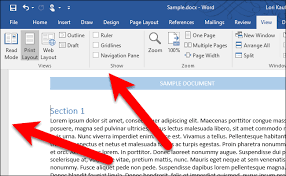
首先,打开需要恢复标尺的word文件。点击菜单栏中的“视图”选项卡。在视图选项卡的“显示”组中,查看“标尺”选项是否被勾选。如果没有勾选,只需点击一下“标尺”,使其变为勾选状态,标尺就会重新显示在文档页面上。
二、鼠标指针操作
若通过视图选项卡未能解决问题,还可以尝试用鼠标指针来调出标尺。将鼠标指针移动到word窗口的顶部、左侧或右侧边缘处,当鼠标指针变为双向箭头时,按住鼠标左键并向文档内部拖动,直到标尺显示出来。不同版本的word可能在操作上略有差异,但大致原理相同。
三、快捷键方式
对于熟练使用快捷键的用户,也可以通过快捷键来恢复标尺。按下“ctrl”键并同时滚动鼠标滚轮,观察文档页面,看是否能调出标尺。如果还是不行,可以尝试按下“alt”键并依次按下“v”“r”组合键,这是直接调出“视图”选项卡下“标尺”功能的快捷键方式,执行后标尺应该会显示。
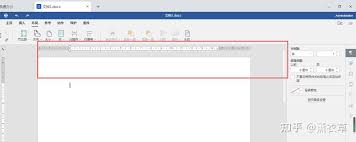
四、特殊情况处理
在一些特殊的word模板或经过复杂设置的文档中,上述方法可能都无法恢复标尺。这时,可以尝试新建一个空白文档,查看标尺是否正常显示。如果新建文档标尺正常,那么可能是原文档的模板或设置出现了问题。可以将原文档中的内容复制粘贴到新建文档中,再进行后续的排版操作。或者尝试将原文档另存为其他格式,如rtf格式,然后再重新打开转换后的文档,看标尺是否恢复。
总之,当word文件标尺工具被隐藏时,不要着急。通过上述几种方法,一般都能顺利恢复标尺,让我们继续高效地使用word进行文档编辑和排版工作。希望这些方法能对大家有所帮助,让大家在使用word时更加得心应手。






















